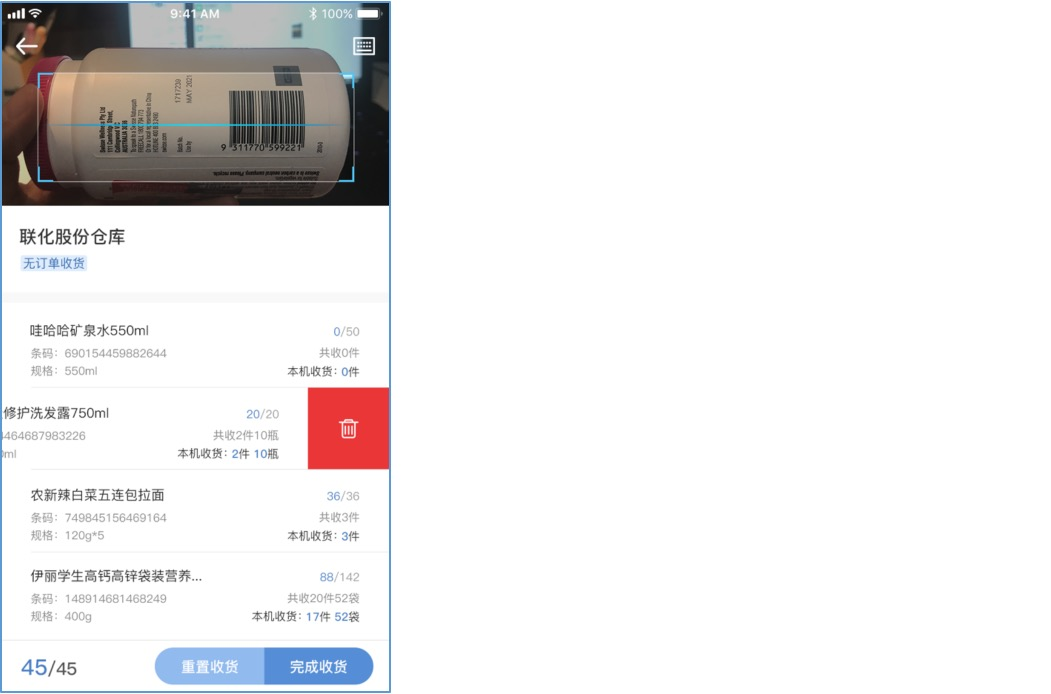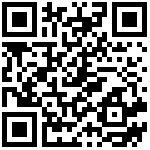3.收货管理
收货管理支持订单收货和无订单收货两种场景,在直接来货的情况下也能够通过手机快速完成收货作业,支持多单合并验收与多人合收。
3.1 订单收货
订单收货适用于平台发起订货后进行收货的作业场景。单据按供应商分类,订单所订商品可视,整单收货情况一目了然。
【操作步骤】
1. 选择订单,点击右下角“开始收货”按钮,进入该订单的收货界面。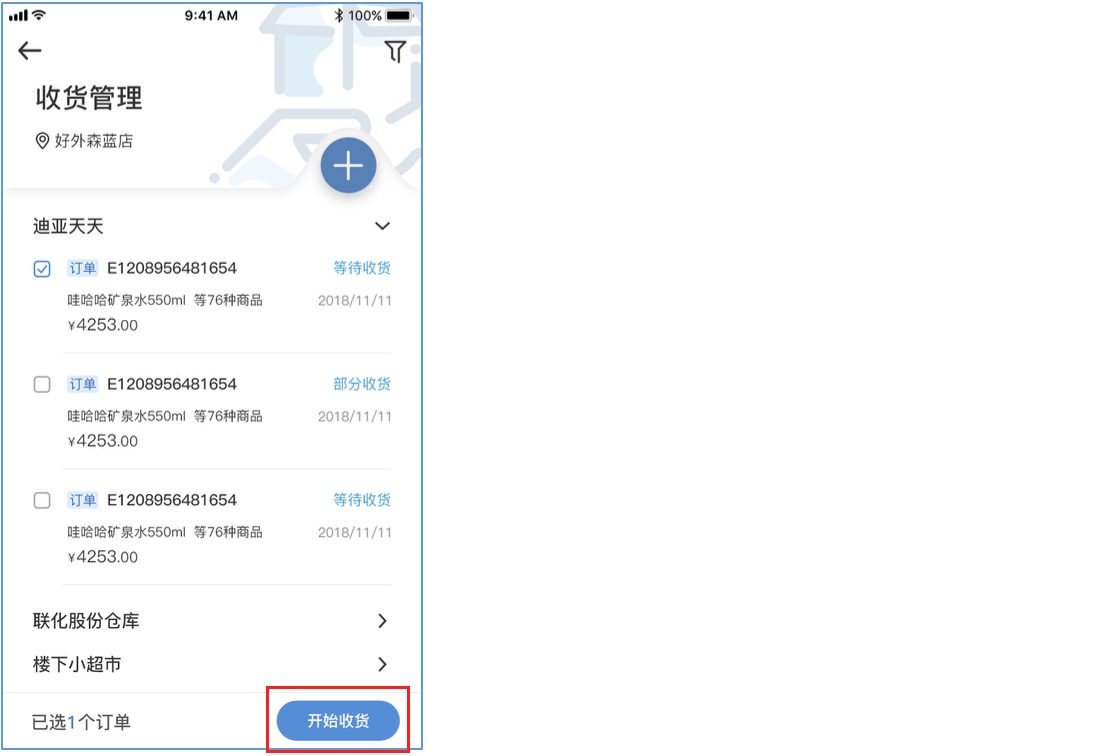
2. 采取扫码或输码方式录入到货商品信息,若该商品存在于该订单,则会直接弹出收货信息填写框;若不存在,则会提示“当前订单没有该商品”。
【温馨提示】:
» 1) 默认方式为扫码,点击右上角键盘按钮可切换为输码,再次点击可切换回扫码状态;
» 2) 若非手动切换,系统默认延续上一个商品选择的录入方式;
» 3) 本次进价”字段会默认取商品主档数据,收货时可根据实际情况进行修改;
» 4) 左滑切换页面可查看当前商品基本信息;
3. 信息填写完毕后,点击确认收货,该商品收货完成。
【温馨提示】:
» 1) 同一商品可多次录入收货,以最后一次录入数据为最终收货信息;点击已收货商品可看到收货记录
» 2)到货数量 = 件数 * 包装数量 + 零数,填写时会自动换算;到货数量不可为0
» 3) 商品列表界面会展示每个商品的本机实收数量
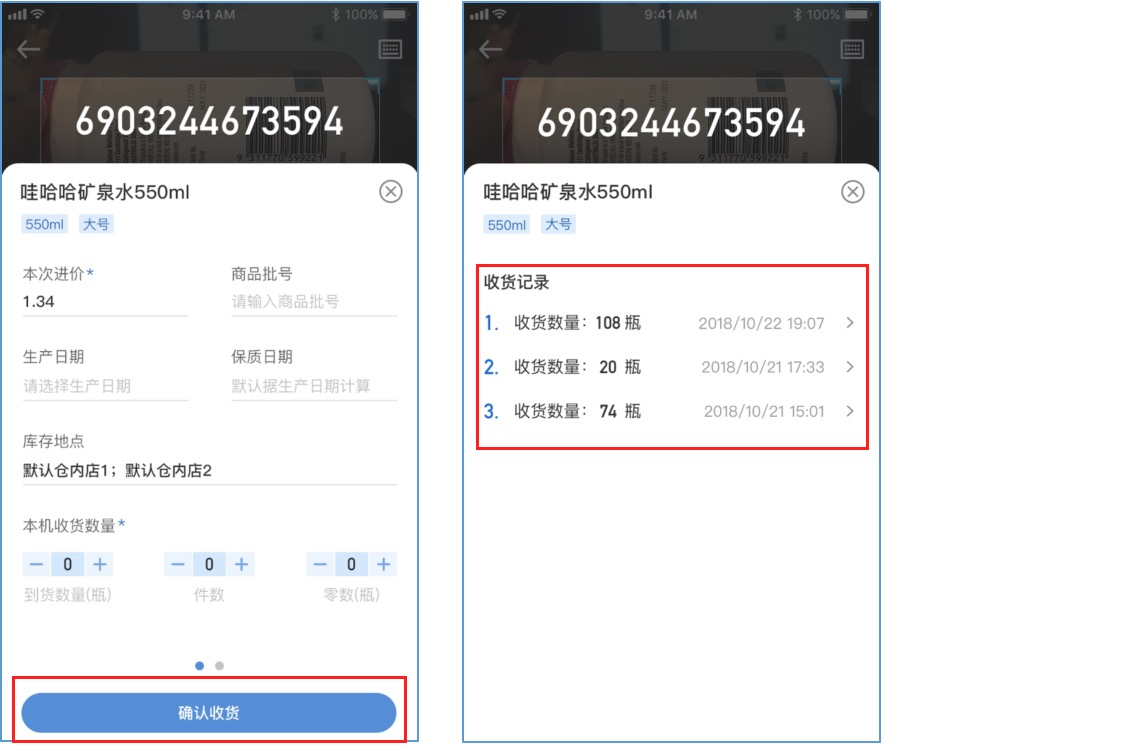
4. 点击右下角完成收货按钮,结束本单收货,单据状态变为“操作完成”,不可继续收货。收货过程中数据自动保存,若想中途退出,直接左上角返回即可。
【其他功能】
1. 修改收货记录
点击已收货商品,出现收货记录列表,点击某一条收货记录,可对其信息进行修改
2. 删除收货记录
点击已收货商品,出现收货记录列表,点击某一条收货记录,可删除此收货记录
3. 重置整单收货
点击重置收货按钮,可清空该账号在当前账单录入的所有收货信息(不可清空他人作业数据)。

【温馨提示】:
» 1)该操作有权限控制,若当前账号没有重置权限,点击按钮则会提示“您暂无权限操作”;
4. 正在作业
已部分收货的单据,其状态显示为“操作中”,单独集中在收货管理首页的正在作业区域,可左右滑动查看其他的“操作中“单据。点击继续作业按钮,可以接着之前的记录继续收货。
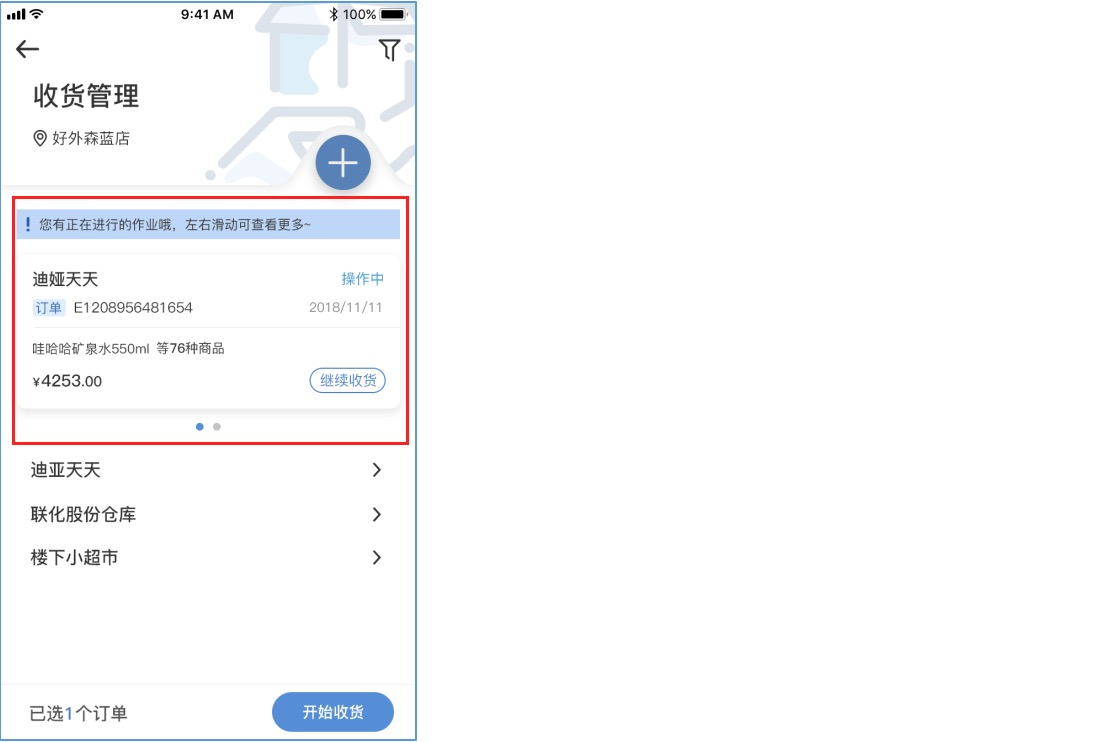
【特色功能】
1. 合单收货
收货管理首页,可勾选多个待收货订单同时进行收货,收货界面将以单据层级分隔显示不同订单的商品列表。
2. 多人收货
同一收货单可多人进行操作,数据互不影响,商品收货信息始终采用最后一次填写的数据;用户只可对自己账号录入的数据进行修改删除。
3.2 非订单收货
非订单收货适用于通过系统外途径要货或临时来货的作业场景。收货商品通过扫描/输入新增。
【操作步骤】
1. 点击加号按钮创建收货单
2. 输入此次收货往来单位名称,支持模糊匹配提示
3. 点击完成,收货单创建成功,进入收货界面
4. 录入到货商品信息进行收货,完成收货
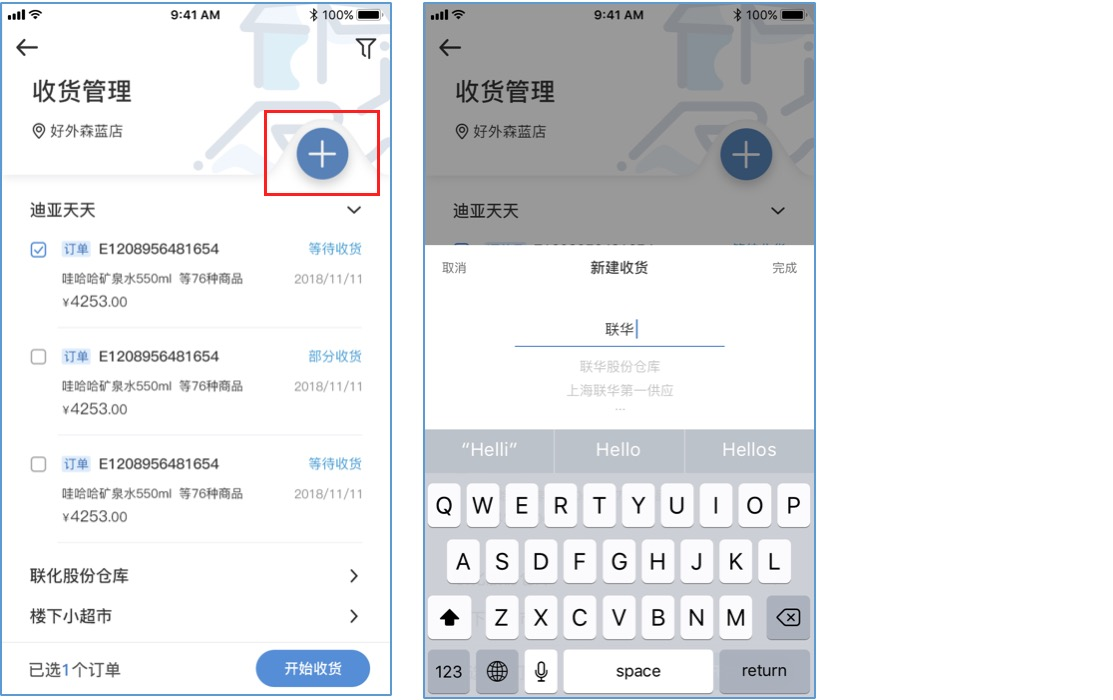
【温馨提示】:
» 1) 收货方式及其余功能操作与订单收货相同;唯一不同的是非订单收货中录入的商品可左滑删除,订单收货不可以删除列表中的商品。